2024年1月31日发(作者:)

Excel中的VLOOKUP函数详解
Excel是一款功能强大的电子表格软件,广泛应用于各个领域。其中,VLOOKUP函数是Excel中最常用的函数之一,它可以帮助我们在大量数据中快速查找和提取所需信息。本文将详细介绍VLOOKUP函数的使用方法和注意事项。
一、VLOOKUP函数的基本语法
VLOOKUP函数的基本语法如下:
VLOOKUP(lookup_value, table_array, col_index_num, [range_lookup])
其中,lookup_value表示要查找的值;table_array表示要进行查找的表格区域;col_index_num表示要返回的列数;range_lookup表示是否进行近似匹配。
二、VLOOKUP函数的使用方法
1. 精确匹配
如果我们要在表格中查找某个值,并返回对应的信息,可以使用精确匹配。例如,我们有一个学生信息表格,包含学号、姓名和成绩等信息。我们想要根据学号查找对应的姓名,可以使用以下公式:
=VLOOKUP(学号, 学生信息表格, 2, FALSE)
其中,学号是要查找的值,学生信息表格是包含学号和姓名的表格区域,2表示要返回的列数,FALSE表示进行精确匹配。这样,我们就可以快速找到对应的姓名。
2. 近似匹配
有时候,我们需要根据某个值的近似匹配来查找对应的信息。例如,我们有一个销售数据表格,包含产品名称和销售额等信息。我们想要根据产品名称查找对应的销售额,可以使用以下公式:
=VLOOKUP(产品名称, 销售数据表格, 2, TRUE)
其中,产品名称是要查找的值,销售数据表格是包含产品名称和销售额的表格区域,2表示要返回的列数,TRUE表示进行近似匹配。这样,我们就可以根据产品名称快速找到对应的销售额。
三、VLOOKUP函数的注意事项
1. 数据排序
在使用VLOOKUP函数进行近似匹配时,需要确保表格区域按照查找列的顺序进行升序排序。否则,可能会得到错误的结果。
2. 列数超出范围
在使用VLOOKUP函数时,需要确保要返回的列数不超出表格区域的列数范围。否则,会返回错误的结果。
3. 数据类型匹配
在使用VLOOKUP函数进行匹配时,需要确保要查找的值和表格区域中的数据类型一致。否则,可能无法找到对应的结果。
4. 使用绝对引用
在使用VLOOKUP函数时,建议使用绝对引用来固定表格区域的范围。这样,在复制公式或拖动填充时,可以保持表格区域的一致性,避免出现错误。
四、总结
VLOOKUP函数是Excel中非常实用的函数之一,可以帮助我们在大量数据中快速查找和提取所需信息。通过本文的介绍,我们了解了VLOOKUP函数的基本语法和使用方法,并了解了一些注意事项。希望本文对你在Excel中使用VLOOKUP函数有所帮助!
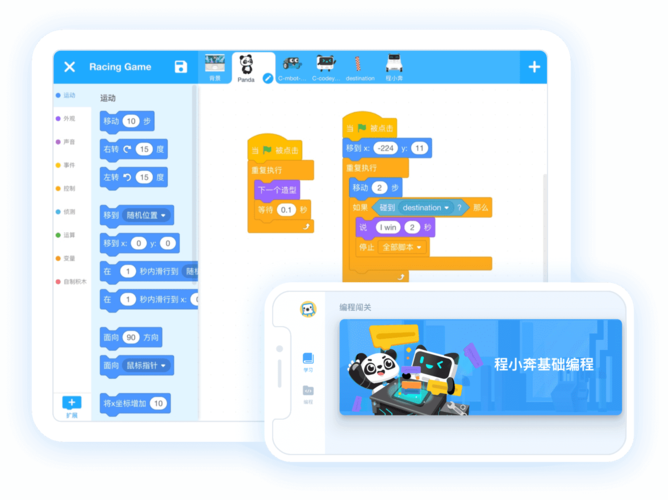
本文发布于:2024-01-31 00:57:38,感谢您对本站的认可!
本文链接:https://www.4u4v.net/it/170663385824145.html
版权声明:本站内容均来自互联网,仅供演示用,请勿用于商业和其他非法用途。如果侵犯了您的权益请与我们联系,我们将在24小时内删除。
| 留言与评论(共有 0 条评论) |